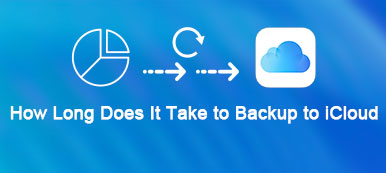Molti utenti di iPhone si sentono ancora confusi su cosa sia l'email di iCloud. Esistono due tipi di email relative a iCloud, l'indirizzo email che hai usato per registrare il tuo iPhone o iPad, gli indirizzi email terminati con @ icloud.com. Il primo è solitamente chiamato account e-mail iCloud, e quest'ultimo è chiamato alias e-mail. Apple ti consente di creare tre alias email e modificarli.

D'altra parte, non è possibile modificare l'account e-mail iCloud. L'unico modo per interrompere la sincronizzazione del dispositivo con l'account iCloud è eliminare l'e-mail iCloud. E in questo tutorial, puoi imparare come farlo in dettaglio.
- Parte 1: come eliminare un account e-mail iCloud
- Parte 2: Come creare o modificare alias email su iCloud
- Parte 3: come eliminare i backup di iPhone da iCloud
Parte 1. Come eliminare un account e-mail iCloud
Prima di eliminare l'account e-mail iCloud sul tuo dispositivo iOS, dovresti capire qual è il risultato. Una volta cancellato il tuo account e-mail iCloud dal tuo iPhone o iPad, tutti i servizi relativi a iCloud saranno disabilitati, come la libreria di foto di iCloud, il mio stream di foto, la libreria di musica iCloud, backup di iCloudTrova il mio iPhone, ecc. Inoltre, non puoi più sincronizzare o ripristinare il backup di iCloud.
Passo 1 . Apri l'app Impostazioni iOS dalla schermata iniziale; tocca il tuo nome e vai su "iCloud".
Passo 2 . Scorri fino in fondo e tocca "Esci". Quando viene visualizzato il messaggio di avviso, toccare di nuovo "Esci" per confermarlo. Successivamente, dovrai affrontare due opzioni, "Conserva sul mio iPhone" e "Elimina dal mio iPhone". Il primo manterrà il backup di iCloud per il tuo dispositivo e il secondo eliminerà il backup dopo esserti disconnesso. Prendi una decisione in base alle tue richieste.

Passo 3 . Quindi, tocca "Trova il mio iPhone", metti l'interruttore in posizione "OFF" e quindi inserisci la password del tuo ID Apple per disattivare questa funzione.

Passo 4 . Infine, per eliminare completamente l'email di iCloud e interrompere i servizi associati, devi eseguire il ripristino delle impostazioni di fabbrica. Vai su "Impostazioni"> [il tuo nome]> "Generali"> "Ripristina", puoi toccare "Cancella tutto il contenuto e le impostazioni" ora.

Ora puoi accedere a un altro account e-mail iCloud sul tuo iPhone o smettere di usare l'account e-mail iCloud sul tuo iPhone. Non ti suggeriamo di scegliere la seconda opzione.
Parte 2. Come creare o modificare alias email su iCloud
A differenza dell'account e-mail iCloud, Apple consente di creare, modificare o eliminare alias e-mail iCloud in qualsiasi momento. E ciò non avrà alcun impatto sugli altri servizi correlati a iCloud e al tuo backup iCloud. Ovviamente, non puoi accedere ad iTunes Store, App Store o iCloud.com con alias email. È un modo per inviare e ricevere iMessage e FaceTime utilizzando la funzione di posta iCloud su qualsiasi dispositivo.
Crea un alias email
Passo 1 . Apri l'app Impostazioni dalla schermata iniziale, tocca il tuo nome e vai su iCloud, assicurati di attivare "Mail".
Se è la prima volta che accendi Mail, ti verrà chiesto di eliminare i caratteri 3-20 per creare un nuovo alias email iCloud. Segui le istruzioni sullo schermo per completarlo.
Passo 2 . Vai al tuo computer, visita icloud.com nel tuo browser e fai clic su "Mail" nella home page. Quindi individuare nell'angolo inferiore sinistro, fare clic sul menu "Impostazioni" con un'icona "Ingranaggio" e selezionare "Preferenze".
Passo 3 . Per creare un altro alias, fare clic su "Aggiungi un alias" e inserire "Alias", "Nome completo" e "Etichetta", quindi fare clic su OK. Se si desidera modificare un alias, selezionarlo, modificare "Nome completo" e "Etichetta" e fare clic su OK.

Elimina l'alias email di iCloud
Apple ti consente di disabilitare o eliminare gli alias email di iCloud in qualsiasi momento. Ma dopo l'eliminazione, non puoi più usare l'alias per accedere a iMessage o FaceTime.
Passo 1 . Accedi a icloud.com e vai su "Mail"> "Impostazioni"> "Preferenze".
Passo 2 . Seleziona l'alias email che desideri eliminare da iCloud e fai clic su "Elimina".
Ora puoi creare un altro alias email iCloud.
Parte 3. Come eliminare i backup di iPhone da iCloud
Dopo aver eliminato l'email di iCloud, potresti voler elimina il backup di iCloud per il tuo iPhone per proteggere la tua privacy o liberare spazio di archiviazione. Fortunatamente, puoi farlo sul tuo iPhone e computer.

Elimina i backup di iPhone da iCloud su iPhone
Passo 1 . Avvia l'app Impostazioni del tuo iPhone, tocca il tuo nome e individua "Generali"> "Archiviazione e utilizzo iCloud". Tocca "Gestisci archiviazione" nel settore "iCloud".
Passo 2 . Per eliminare il backup di iCloud per il vecchio iPhone, seleziona il nome del dispositivo nell'area Backup, tocca "Elimina backup" e quindi premi "Elimina" nella finestra di dialogo "Spegni ed elimina".
Passo 3 . Se desideri eliminare il backup per il tuo iPhone, scegli il nome del tuo dispositivo, scorri verso il basso e tocca "Elimina backup", quindi confermalo.

Elimina i backup di iPhone da iCloud sul computer
Passo 1 . Apri la dashboard di iCloud sul tuo computer, accedi all'ID Apple e alla password.
Passo 2 . Fai clic sul pulsante "Archiviazione" nell'area di gestione dell'archiviazione per visualizzare tutti i backup nel tuo account iCloud.
Passo 3 . Seleziona qualsiasi backup indesiderato sul lato sinistro, fai clic sul pulsante "Elimina" e confermalo.
Puoi eliminare il backup di iCloud nella dashboard di iCloud sul computer ma non su icloud.com.

raccomandare: Apeaksoft iPhone Data Recovery.
Come detto prima, una volta eliminata l'email di iCloud, non è più possibile utilizzare la funzione di backup di iCloud. Cosa puoi fare quando cancelli file importanti su iPhone o iPad? Apeaksoft iPhone Data Recovery potrebbe aiutarti a farli tornare È uno dei migliori strumenti di recupero dati per dispositivi iOS con diversi vantaggi, come ad esempio:
- Ha la capacità di recuperare i dati persi dal dispositivo iOS senza backup in un clic.
- Puoi aprire i file di backup di iTunes o iCloud e visualizzare l'anteprima dei file iOS sul tuo computer.
- iPhone Data Recovery ti consente di recuperare file selettivi o l'intero backup.
- Funziona su una varietà di tipi di dati, come messaggi, contatti, registro chiamate, musica, foto, video, dati delle app e altro ancora.
- Questo programma potrebbe ripristinare i dati su iPad Pro/Air/mini o generazioni precedenti, iPhone 15/14/13/12/11, ecc. e iPod Touch.
- È disponibile per Windows 11/10/8/8.1/7 e macOS.
In breve, è il modo migliore per recuperare i dati da iPhone dopo aver eliminato l'e-mail di iCloud.
Conclusione
In base alle introduzioni, potresti capire cosa significa e-mail iCloud e come eliminare l'e-mail iCloud. Esistono due tipi di e-mail iCloud, uno è l'account e-mail iCloud e l'altro è l'alias e-mail iCloud. Puoi eliminare l'email di iCloud, o entrambi i tipi, ma i risultati sono diversi. Ci auguriamo che le nostre guide siano utili quando è necessario eliminare l'account e-mail o l'alias email di iCloud.